Как поставить галочки в Excel: простое руководство
В повседневной офисной работе нам часто приходится добавлять флажки в таблицы Excel, такие как списки задач, отслеживание хода выполнения проекта и т. д. В этой статье будут подробно представлены несколько методов проверки галочек в Excel и приложено сравнение структурированных данных, чтобы помочь вам быстро освоить этот практический навык.
Оглавление
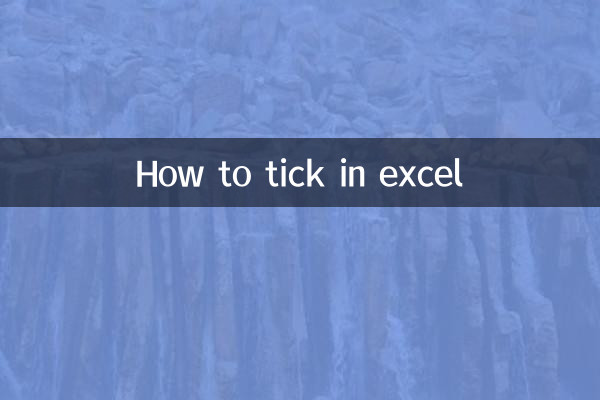
1. Используйте символы для установки флажков.
2. Введите галочку с помощью сочетаний клавиш.
3. Создайте флажки, используя проверку данных.
4. Используйте инструменты разработки для установки флажков.
5. Сравнительный обзор различных методов.
1. Используйте символы для установки флажков.
Это один из самых простых способов, подходящий для ситуаций, когда галочки нужно ставить лишь изредка:
| шаг | действовать |
|---|---|
| 1 | Выделите ячейки, в которые вы хотите вставить галочку. |
| 2 | Нажмите на вкладку «Вставка». |
| 3 | Выберите кнопку «Символ». |
| 4 | Выберите шрифт Wingdings 2 в окне символа. |
| 5 | Найдите и выберите символ галочки (код 252). |
| 6 | Нажмите кнопку «Вставить». |
2. Введите галочку с помощью сочетаний клавиш.
Для пользователей, которым часто приходится вводить галочки, освоение сочетаний клавиш может значительно повысить эффективность:
| метод | Этапы работы |
|---|---|
| Метод альтернативного кода | Удерживая клавишу Alt, последовательно введите 0252 (маленькая клавиатура), а затем отпустите клавишу Alt. |
| Метод ввода Юникод | Введите 2713 и нажмите Alt+X. |
| карта персонажей | Найдите и скопируйте символы галочек с помощью карты символов Windows. |
3. Создайте флажки, используя проверку данных.
Этот метод может достигать эффекта, подобного флажку, и подходит для ситуаций, когда требуется пакетная обработка:
| шаг | Подробное описание |
|---|---|
| 1 | Выберите диапазон ячеек, который необходимо проверить |
| 2 | Нажмите «Проверка данных» на вкладке «Данные». |
| 3 | Выберите «Последовательность» в раскрывающемся списке «Разрешить». |
| 4 | Введите «✓,✗» (или «√,×») в поле источника. |
| 5 | После подтверждения в ячейке появится стрелка раскрывающегося списка. |
| 6 | Нажмите стрелку, чтобы выбрать галочку или крестик. |
4. Используйте инструменты разработки для установки флажков.
Это самое профессиональное решение, подходящее для сложных сценариев, которые необходимо связать формулами:
| Этапы работы | На что следует обратить внимание |
|---|---|
| 1. Включите вкладку «Инструменты разработки». | Файл → Параметры → Настроить ленту → Проверить инструменты разработки. |
| 2. Вставьте элемент управления флажком. | Инструменты разработки→Вставка→Управление формой→Флажок |
| 3. Нарисуйте флажки | Перетащите указатель мыши в ячейку, чтобы установить флажок |
| 4. Измените текст флажка. | Щелкните правой кнопкой мыши флажок, чтобы отредактировать или удалить текст. |
| 5. Флажок пакетного копирования. | Удерживая клавишу Ctrl, перетаскивайте флажки для быстрого копирования. |
| 6. Ссылка на ячейку | Щелкните правой кнопкой мыши → Управление форматом → Ссылка на указанную ячейку. |
5. Сравнительный обзор различных методов.
| метод | преимущество | недостаток | Применимые сценарии |
|---|---|---|---|
| Вставка символов | Простой и удобный в использовании | Невозможно автоматически связать логику | Небольшое количество статической разметки. |
| быстрая клавиша | Быстро и эффективно | Нужно запомнить код | Быстрый ввод для опытных пользователей |
| Проверка данных | Единые спецификации | Требуется выбор из раскрывающегося списка | Стандартизированный ввод данных |
| флажок | Профессионально и красиво | Настройка более сложная | интерактивная форма |
Советы по использованию и меры предосторожности
1. Для документов, которые необходимо распечатать, рекомендуется использовать галочку шрифтом Wingdings для более четкой печати.
2. Если вам нужно указать галочку в формуле, вы можете использовать функцию CHAR: =CHAR(252) (шрифт должен быть установлен на Wingdings 2).
3. Элемент управления флажком можно связать с ячейкой. Он отображает TRUE, если флажок установлен, и FALSE, если он отменен, что облегчает последующие вычисления.
4. При совместном использовании книги метод использования символов или проверки данных лучше совместим, но, возможно, потребуется переместить флажок.
Часто задаваемые вопросы
Вопрос: Почему установленная мной галочка отображается как другие символы?
О: Это связано с тем, что шрифт ячейки установлен неправильно. Убедитесь, что после вставки символа галочки вы установили шрифт ячейки Wingdings или Wingdings 2.
Вопрос: Как добавить несколько флажков в пакетном режиме?
О: Вы можете сначала вставить флажок, а затем скопировать и вставить или, удерживая клавишу Ctrl, перетащить, чтобы быстро скопировать. Вы также можете использовать макросы VBA для добавления пакетов.
Вопрос: Могут ли галочки участвовать в условном форматировании?
А: Да. Вы можете использовать галочку в качестве условия для установки правил условного форматирования. Или используйте значение TRUE/FALSE ссылки на флажок в качестве условия.
С помощью описанных выше методов вы можете выбрать наиболее подходящий способ добавления галочек в Excel в соответствии с вашими реальными потребностями. Для простых нужд достаточно метода вставки символов; если вам нужно создавать интерактивные формы, рекомендуется использовать профессиональные элементы управления флажками. Освоение этих техник значительно повысит вашу продуктивность.
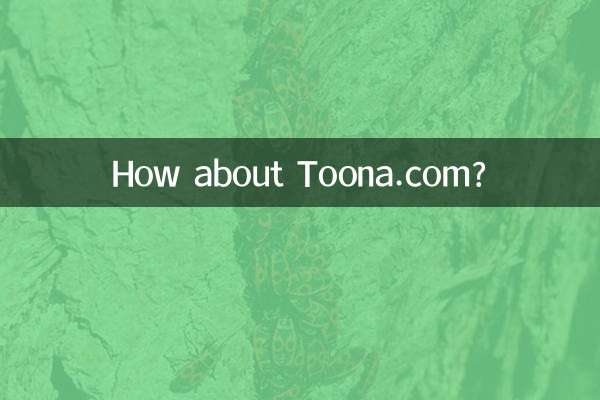
Проверьте детали
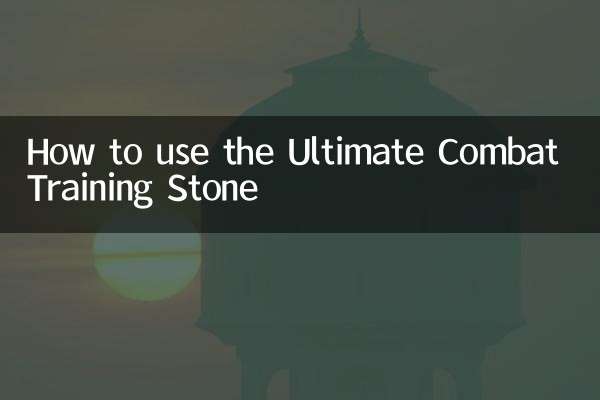
Проверьте детали